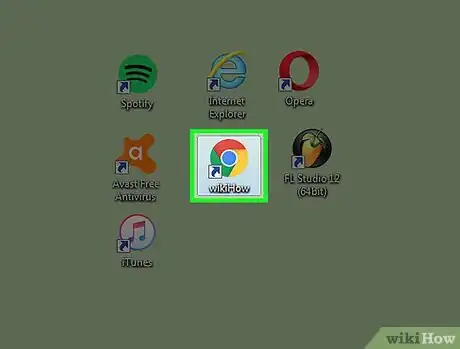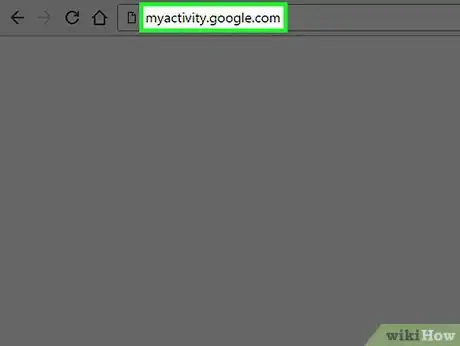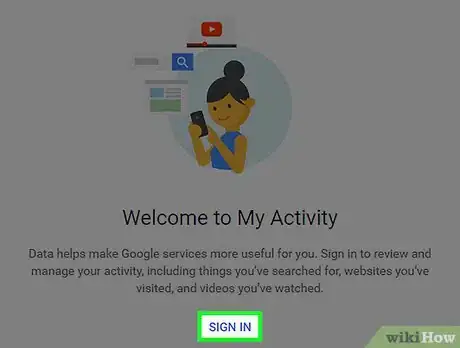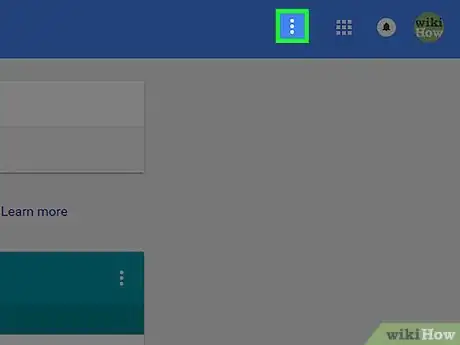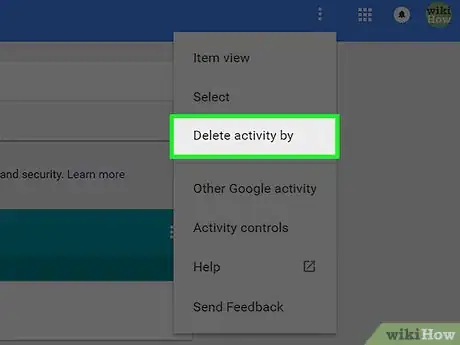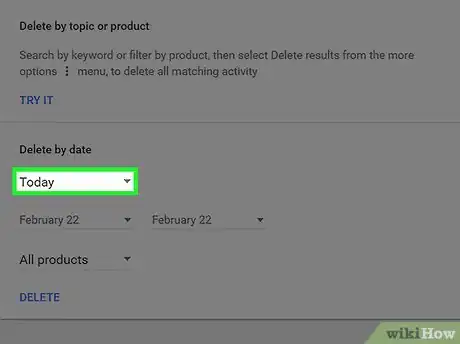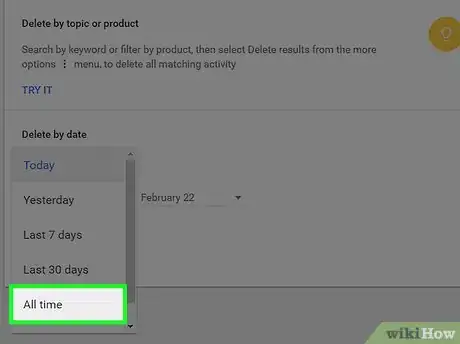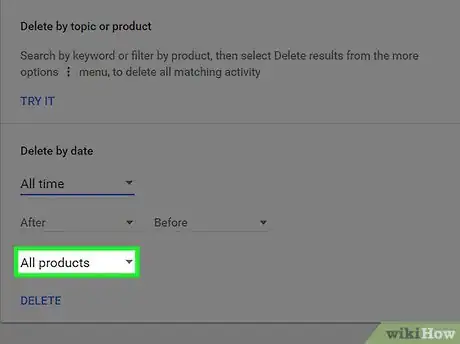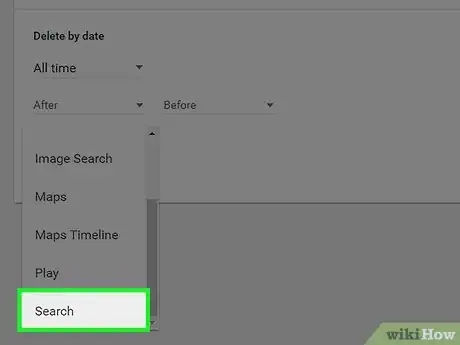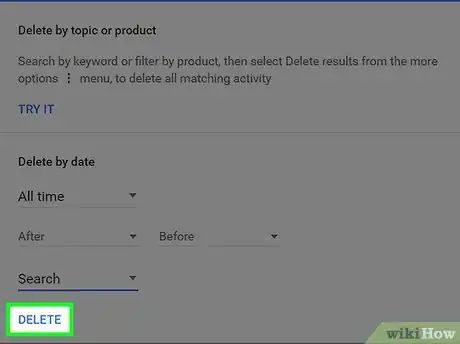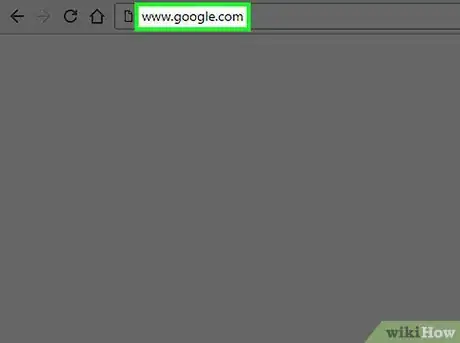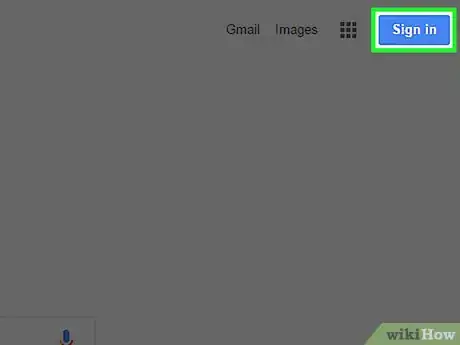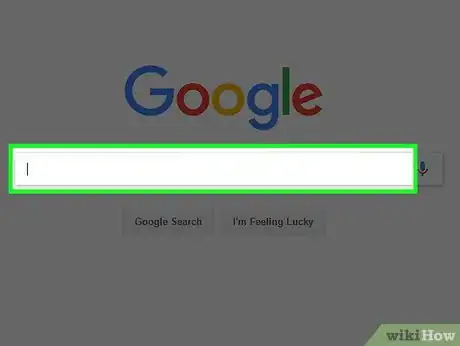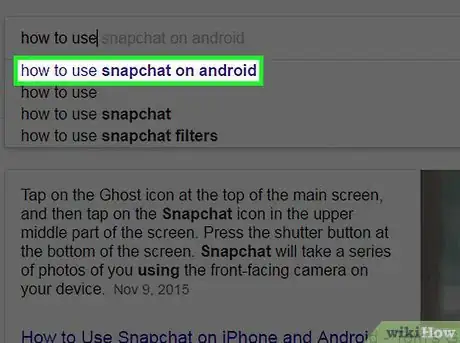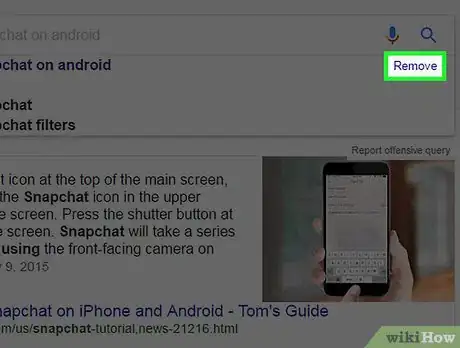Cet article a été coécrit par Marc Crabbé. Marc est traducteur et chef de projet international. Il travaille dans Google Suite pour la gestion de projets depuis 2011.
Cet article a été consulté 9 497 fois.
Il est possible de supprimer les résultats d’une requête spécifique dans la liste de prédiction automatique sur Google Search. Si vous voulez supprimer tout votre historique de recherche, vous pouvez passer par la page Mon activité de Google. Supprimer l’historique de recherche ne supprime que les éléments que vous avez saisis dans la barre de recherche. Si vous voulez supprimer l’historique de votre navigateur web, lisez cet article.
Étapes
Méthode 1
Méthode 1 sur 2:Supprimer tout l’historique de recherche
-
1Ouvrez votre navigateur web. Vous pouvez ouvrir le navigateur de votre ordinateur ou de votre appareil mobile.
-
2Tapez myactivity.google.com dans la barre d’adresse.CONSEIL D'EXPERT(E)Marc est traducteur et chef de projet international. Il travaille dans Google Suite pour la gestion de projets depuis 2011.Expert en Google Suite

 Marc Crabbé
Marc Crabbé
Expert en Google SuiteVous pouvez aussi aller dans la configuration de votre navigateur. Marc Crabbé, expert de Google Suite, nous recommande ceci : « pour éliminer votre historique de navigation sur Chrome, ouvrez le menu de configuration en cliquant sur le bouton ⋮ dans le coin supérieur droit de Google Chrome. Rendez-vous dans Paramètres puis Paramètres avancés et dans Confidentialité et sécurité. Sélectionnez enfin Effacer les données de navigation et choisissez les options qui vous intéressent. »
-
3Connectez-vous à votre compte Google. Même si vous êtes déjà connecté(e), il vous sera demandé d’entrer une nouvelle fois votre mot de passe. Connectez-vous au compte dont vous voulez supprimer l’historique de recherche.
-
4Cliquez ou appuyez sur le bouton ⁝. Ce bouton se trouve en haut à gauche de l’écran. Dans les larges fenêtres de navigateur, le menu s’ouvrira automatiquement.
-
5Sélectionnez Supprimer des activités par.
-
6Déroulez le menu Aujourd’hui. Ce menu permet de choisir l’étendue de l’historique de recherche à supprimer.
-
7Choisissez Toute la période.
-
8Déroulez le menu Tous les produits.
-
9Faites défiler le menu jusqu’à l’option Recherche. Seul votre historique de recherche sera supprimé.
-
10Cliquez ou appuyez sur Supprimer. Puis, confirmez votre décision pour supprimer tout l’historique de recherche de ce compte Google [1] .
- Si vous voulez supprimer des éléments spécifiques plutôt que tout votre historique, appuyez ou cliquez sur le bouton ⋮ à côté d’un élément dans la liste Vue par élément puis sélectionnez Supprimer.
Publicité
Méthode 2
Méthode 2 sur 2:Supprimer une seule requête de recherche Google
-
1Ouvrez un navigateur web. Doublecliquez ou appuyez sur l’icône du navigateur web de votre ordinateur ou de votre téléphone.
-
2Rendez-vous sur le site web Google. Tapez www.google.com dans la barre d’adresse de votre navigateur web.
-
3Cliquez ou appuyez sur le bouton Connexion. Si ce n’est pas encore fait, connectez-vous au compte Google auquel est associée la requête.
- Les précédentes requêtes ne s’afficheront que si vous êtes connecté(e) à Google.
-
4Tapez la requête que vous voulez supprimer.
-
5Cherchez la précédente requête. La précédente requête s’affichera en violet plutôt qu’en noir.
- Remarque : les résultats en noir sont des prédictions automatiques qui sont affichées en fonction des recherches courantes ou populaires. Il est impossible de les supprimer et ils n’ont aucune incidence sur votre historique de recherche locale.
-
6Cliquez sur le lien Supprimer. Vous pouvez également appuyer sur le bouton X à côté de la requête pour la supprimer de votre historique de recherche.
- Si vous utilisez un appareil mobile, vous devrez confirmer votre décision en appuyant sur OK dans le menu contextuel qui s’affiche.
Publicité
Conseils
- L’historique de recherche Google ne conserve que les recherches effectuées sur Google Search. Ce n’est pas la même chose que supprimer l’historique de navigation du navigateur web.
- Si après la suppression de votre historique de recherche, vous souhaitez arrêter temporairement l’enregistrement de vos activités par Google, vous pouvez désactiver l’option Activité sur le web et les applications.
Avertissements
- Même si vous n’avez plus accès à votre historique de recherche, il continue d’exister « à perpétuité » sur les serveurs de Google. Ça signifie que si Google reçoit une ordonnance du tribunal, ils peuvent (et vous pouvez être sûr qu’ils le feront) communiquer votre historique conformément aux exigences légales.
- La suppression de l’historique de recherche est irréversible.
À propos de ce wikiHow
1. Rendez-vous sur https://myactivity.google.com. 2. Connectez-vous. 3. Cliquez sur les trois points verticaux en haut à droite de la fenêtre. 4. Cliquez sur Supprimer des activités. 5. Sélectionnez la période. 6. Choisissez Toute la période. 7. Cliquez sur le menu Tous les produits. 8. Sélectionnez Recherche. 9. Cliquez sur Supprimer.